热点新闻
视频 + 图文:小米平板 5 刷 Win11 教程
![]() admin2021-11-30 05:38
1070人已围观
admin2021-11-30 05:38
1070人已围观
简介视频 + 图文:小米平板 5 刷 Win11 教程
视频教程
图文教程
一、前言
1. 刷机有风险,如果你什么都不懂,看看就好,不要操作
2. 本文的操作有一定砖机的风险,请谨慎操作,后果自负
3. 此教程会清空 userdata,刷机前请备份重要资料
4. 由于 tzdxe 和 pep 驱动导致主频只有 1.5Ghz,使用起来会有点卡,运行 win10 会比较流畅
5. 没必要为了刷 Win11 买个小米平板 5,没有任何意义
二、准备
正常运行 Windows10/11 的电脑
-
解了 BL 的小米平板 5 (骁龙 860)
U 盘或者移动硬盘(固态)
USB 键盘和鼠标
小米平板 5 刷 Win11 资源:点此下载 - 提取码:kamp
Windows 下载:UUP dump 注意 是下载 ARM64 版本
三、教程开始
首先下载上面提供的全部文件
1. 平板重启至 Fastboot
解压文件至任意位置

解压后再文件夹中按鼠标右键弹出菜单
然后打开 CMD 或 Windows Powershell 都是可以的
2. 平板接入电脑,刷入 TWRP
在命令行里输入:
fastboot flash boot twrp-boot-nabu.img

3. 按电源键 + 音量键上 重启进 Recovery
这个 Recovery 有点问题,只能显示状态栏,这时是没有 ADB 连接的。
需要疯狂按电源键,直到电脑有 "叮咚" 的提示音

然后输入
adb devices
若有设备,则开始推送 parted
将 parted 推送至 /sbin/,输入:
adb push parted /sbin/
4. 给 parted 设置权限
打开 adb shell:
adb shell
设置 755 权限
chmod 755 /sbin/parted
5. 进入 parted 的交互命令行
parted /dev/block/sda
看到命令提示符变成 (parted),就说明成功了。
输入:p 打印分区表
第一列代表分区号,倒数第二列是分区名称,我们需要操作的是 userdata 分区,记下它的编号 31
6. 删除 userdata 分区
rm 31
7. 创建 ESP 和 MSR 分区
最后两个参数是分区的起始位置和结束位置,起始位置填上一个分区的结束位置就行,结束位置根据你想给这个分区多大空间决定
创建 300MB 大小的 ESP 分区,格式为 fat32
mkpart esp fat32 10.9GB 11.2GB
创建 45GB 大小的 win 分区,格式为 NTFS
mkpart win ntfs 11.2GB 125GB
8. 给 ESP 分区添加 FLAG
添加 esp 标记,31 是 ESP 分区的编号
set 31 esp on
可以看到 Flags 列出现了 boot, esp 字样
9. 重进 TWRP
进入 TWRP 后,依旧需要疯狂按电源键,直到电脑有 "叮咚" 的提示音后,输入
adb shell
10. 格式化 ESP 分区
mkfs.fat -F32 -s1 /dev/block/by-name/esp
随后手动重启进 Fastboot
11. 刷入 pe
刷入 UEFI 固件:
Fastboot flash boot boot-nabu.img
把 pe 刷入 cust 分区:
Fastboot flash cust 855pe.img
12. 复制系统镜像和 Dism++ARM64 进 U 盘
复制完后将外接供电插上拓展坞,将外设插上拓展坞,最后把拓展坞插入平板,长按电源键重启
13. 格式化 c 盘
进入 PE 后,等待 PE 加载完毕
双击此电脑,右键 c 盘,格式化。
14. 给 ESP 分区添加盘符
在 CMD 里输入:
diskpart
看到命令提示符变成 (diskpart),就说明成功了。
等待一段时间
选择磁盘 0:
select disk 0
查看分区
list part
这里输出的分区信息和 parted 输出的差不多,我们要找到 ESP 分区,类型为系统,我的平板上是第 31 号。
选择分区(31 根据实际情况修改):
select part 31
分配驱动器号为 Y:
assign letter=Y
然后退出 diskpart,控制台千万不要关闭
退出 diskpart:
exit
15. 释放镜像
打开资源管理器,在 U 盘里打开 Dism++(后缀带 Arm64 的那个)
左上角文件 → 释放映像
第一行选择镜像文件,第二行选择系统盘目录,最后勾选添加引导和格式化,点击确定
引导修复,再次点击确定
接下来需要等它完成。
完成后,重启至 Fastboot
16. 擦除 cust 分区
fastboot erase cust
把 UEFI 固件刷入 boot 分区
fastboot flash boot boot-nabu.img
把 UEFI 固件刷入 boot_a 分区
fastboot flash boot_a boot-nabu.img
把 UEFI 固件刷入 boot_b 分区
fastboot flash boot_b boot-nabu.img
17. 长按电源键重启
如果遇到蓝屏,就强制重启
等待转圈,看见准备就绪后,过十秒强制重启进 Fastboot
进 Fastboot,刷入 PE
fastboot flash cust 855pe.img
重启进 PE
18. 跳 OOBE
等待一段时间,让 PE 完全加载,然后关闭除 CMD 以外的窗口。
在 CMD 里输入:
regedit
注册表管理器启动完成后,在左侧定位到 HKEY_LOCAL_MACHINE
然后点击左上角的文件 "选择" → "加载配置单元" 加载路径为 系统盘(C 盘)分区下 "Windows\system32\config\system" 挂载需要命名 请随意输入 例如: 123

挂载成功后 展开挂载的注册表项 定位到 "Setup" 根目录 把所有带数字的项改为 0
19. 设置 USB 模式
展开 CurrentControlSet,再展开 Contro,点击 USB,右侧找到 OsDefaultRoleSwitchMode,双击打开,数值改为 1

然后定位到挂载的根目录 (如定位到 123)然后点击左上角文件 卸载配置单
20. 开启系统内置管理员
确认除 CMD 之外的窗口已经关闭后,打开 dism++。
点击第二个系统,也就是 windows11 arm64
等待加载完成后 点击打开会话
选择 "工具箱" → "账户管理" 选择 "administrator" 并启用账户以及启用最后面的 WDAG 开头的账户名
最后重启到 Fastboot
21. 擦除 cust 分区
fastboot erase cust
把 UEFI 固件刷入 boot 分区
fastboot flash boot boot-nabu.img
把 UEFI 固件刷入 boot_a 分区
fastboot flash boot_a boot-nabu.img
把 UEFI 固件刷入 boot_b 分区
fastboot flash boot_b boot-nabu.img
长按电源键重启平板
重启后如遇到蓝屏(报错),强制重启即可。
不出意外的话,应该能看到更新正在进行中,如下图:

继续耐心等待
如看见正在准备,如下图:

需要等待 10 分钟左右
之后就能进入系统

点击下一步就能进入桌面,大家可以安装 uwp 版 IT 之家啦~
教程到此结束
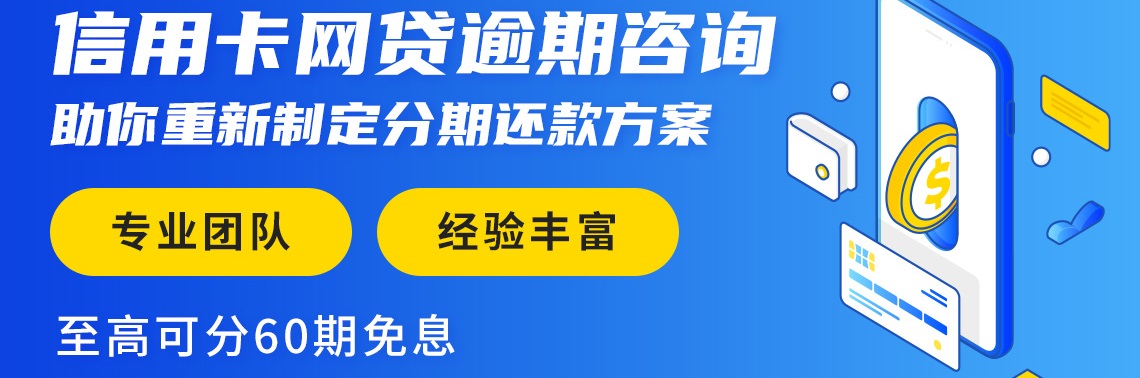
 微信公众号
微信公众号
很赞哦!(0)
相关文章
文章评论
评论0
站点信息
- 微信公众号:扫描二维码,关注我们

点击排行
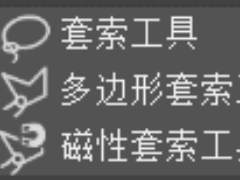 三种 PS 的套索工具使用小技巧
三种 PS 的套索工具使用小技巧
标签云
-
php
网页设计
个人博客
JS
个人博客
Html
春节必看: 2020新春红包大战 全攻略
新增详细玩法攻略!
支付宝集五福5亿集分宝招商银行抽现金券抖
抖音 2020 发财中国年 攻略
支付宝集五福5亿集分宝招商银行抽现金券抖
最近购买威尔胜WTB0900复刻版和WT
mysql慢查询和php-fpm慢日志
PSR-2
基础代码规范
Thinkphp
响应式
公司
整站
源码
网络科技网站模板
1024
节日
百度收录
论坛
社区
2020
豆瓣
评分最高
电影
debugger
调试
Python
语法
高德
百度地图
MySQL
追寻
webpack
vue
oracle
服务器搭建
有趣
动物
人体
历史
天文
生活
名人
体育
地理
文化
科学
心理
植物
饮食
自然
图片
JVM
IDEA
Loader
Git
UNIAPP
股票
A股
同花顺
海尔
海天味业
半年报
股市总结
歌尔股份
乐普医疗
涪陵榨菜
餐饮
财报分析
酒店
年报分析
美锦能源
山煤国际
贵州茅台
张坤
腾讯
华鲁恒升
淮北矿业
药明康德
早盘关注
国电电力
北方华创
宝丰能源
TCL中环
兔宝宝
天润乳业
启明星辰
阳光电源
山西汾酒
迈瑞医疗
人福医药
比亚迪
宁德时代
汤臣倍健
伊利股份
通威股份
东鹏饮料
隆基股份
紫金矿业
五粮液
康龙化成
赣锋锂业
爱尔眼科
片仔癀
VR
永新股份
爱美客
美的集团
格力电器
科沃斯
云南白药
同仁堂
洋河股份
白云山
三体
狂飙 原著







